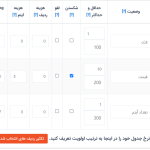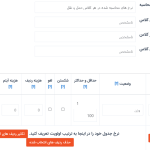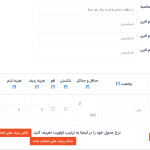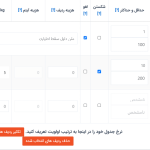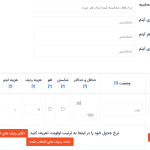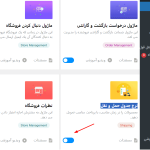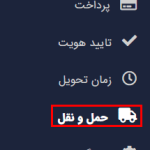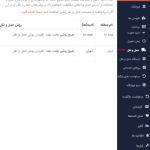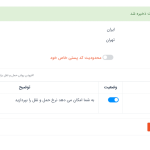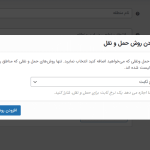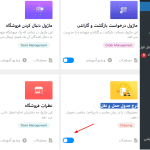آیا به دنبال راهی برای دریافت ماژول نرخ جدول حمل و نقل در دکان هستید؟ افزونه دکان کامل ترین سیستم چند فروشندگی برای وردپرس و ووکامرس است. یک بازار آنلاین که خودش را مدیریت میکند. طراحی و رابط کاربری فوق العاده افزونه دکان همه چیز را برای مبتدیان آسان میسازد. آن قدر اتوماتیک است که فقط باید سفارشات را مرور کنید! و از قوی ترین سیستم چندفروشندگی وردپرس لذت ببرید. در این مقاله، به شما آموزش خواهیم داد که چگونه از این ماژول در دکان استفاده کنید.
توجه : برای خرید افزونه دکان پرو اینجا کلیک کنید.
نحوه دریافت ماژول نرخ جدول حمل و نقل در دکان
با استفاده از این ماژول فروشندگان می توانند قوانین پیچیده ای را برای ارسال محصولات در سطح جهانی ایجاد کنند. فروشندگان می توانند بر اساس مقصد محصول، نرخ های متعددی را تعریف کنند، نرخ های متعددی در هر منطقه داشته باشند، و قوانینی را بر اساس وزن محصول، تعداد اقلام، نوع حمل و نقل و قیمت اضافه کنند. بنابراین، ما شما را در مورد نحوه تنظیم این ماژول ارسال نرخ جدول همراه با چند مثال راهنمایی می کنیم. پیش نیازها برای استفاده از این ماژول:
- ووکامرس
- دوکان ساده
- نسخه پرمیوم دکان
نحوه فعال کردن ماژول نرخ جدول حمل و نقل مربوط به داشبورد وردپرس در دکان
اول از همه، شما باید ماژول را از درون مدیریت فعال کنید. برای این منظور به مسیر، داشبورد وردپرس–> دکان –> ماژول ها بروید. در آنجا ماژول را فعال کنید.

ایجاد کلاس حمل و نقل و مناطق حمل و نقل توسط مدیریت در دکان
اکنون، اگر از قبل مناطق حمل و نقل و کلاس های حمل و نقل را تنظیم کرده اید، می توانید از این مرحله صرف نظر کنید. در غیر این صورت، می توانید مناطق حمل و نقل و کلاس های حمل و نقل را از مسیر، ووکامپرس –> پیکربندی –> حمل و نقل تنظیم کنید.

افزودن روش حمل و نقل توسط مدیریت در دکان
پس از فعال کردن ویژگی جدول نرخ حمل و نقل ، یک روش حمل و نقل جدید را در لیست روش های حمل و نقل ” جدول فروشنده نرخ حمل و نقل ” پیدا خواهید کرد. این روش را در منطقه انتخابی خود انتخاب کنید. می توانید روش های دیگری را نیز انتخاب کنید. منطقه حمل و نقل خود را انتخاب کنید و در آنجا روی گزینه افزودن روش ارسال کلیک کنید.

اکنون، روش ارسال نرخ جدول را از کادر بازشو انتخاب کنید.
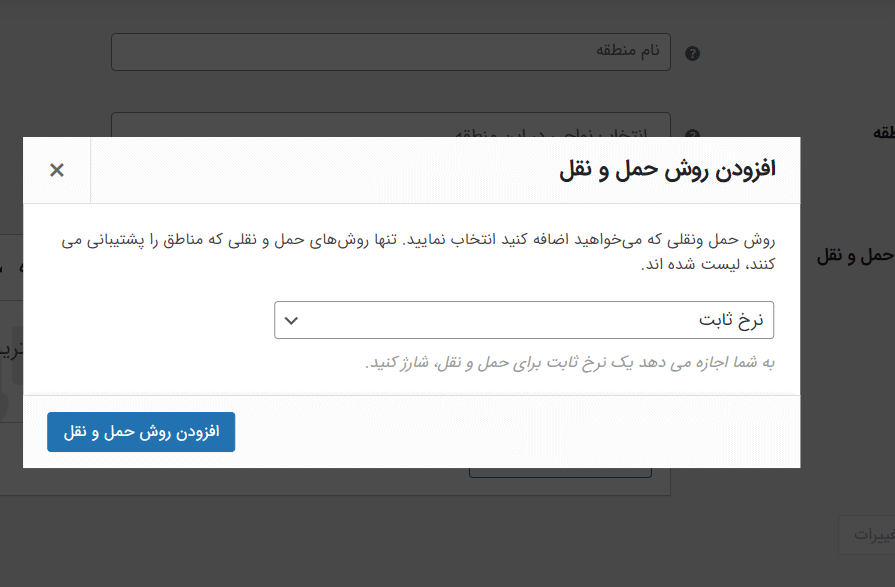
این روش به منطقه حمل و نقل انتخابی شما اضافه می شود. سپس دکمه ذخیره تغییرات را بزنید تا تنظیمات به پایان برسد.

قسمت تنظیمات مدیریت تمام شد اکنون، فروشندگان باید تنظیمات را از داشبورد فروشنده پیکربندی کنند.
پیکربندی جدول نرخ حمل و نقل توسط فروشنده در دکان
اکنون، فروشندگان باید قوانین حمل و نقل را از داشبورد فروشنده خود پیکربندی کنند. آنها باید روی گزینه تنظیمات از داشبورد فروشنده کلیک کنند.
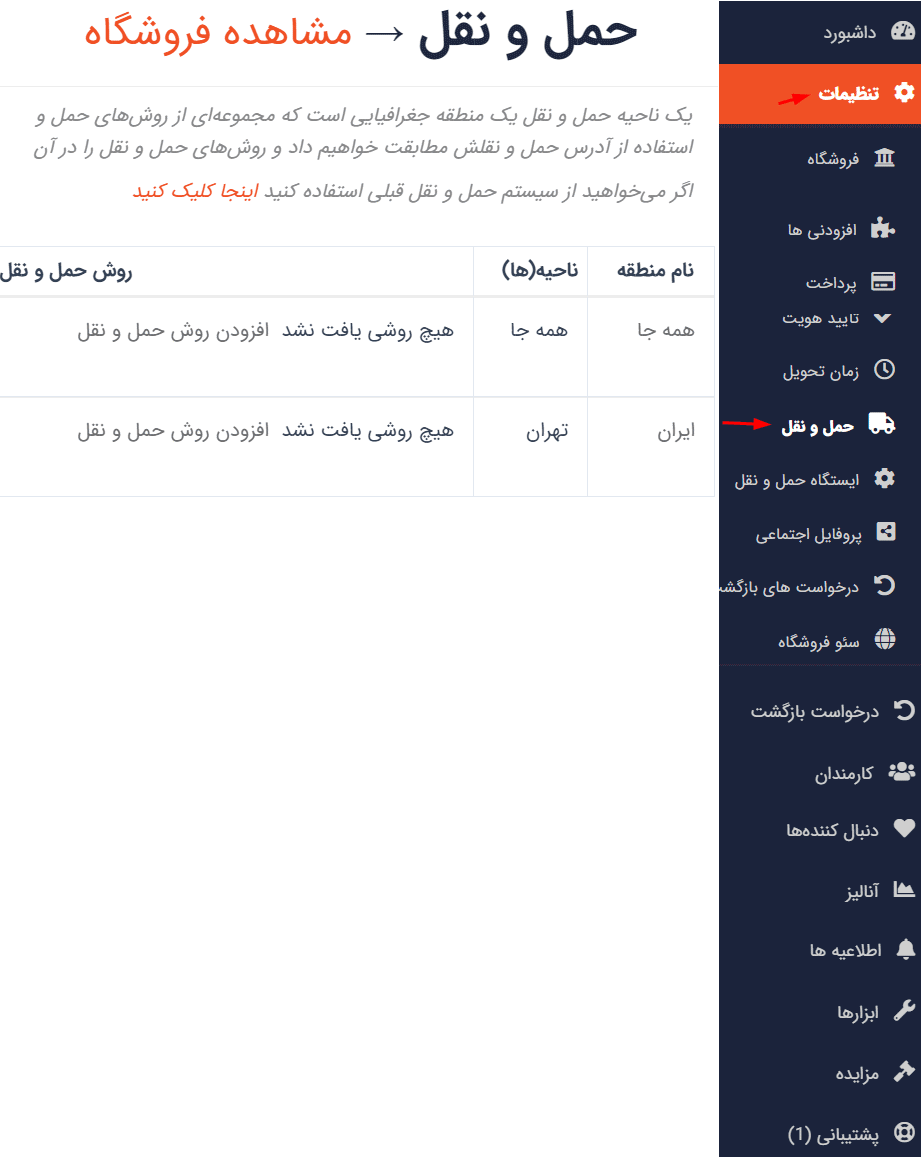
حال باید روی گزینه حمل و نقل کلیک کنند.

در آنجا منطقه حمل و نقل ایجاد شده توسط مدیر را پیدا می کنند. فروشندگان باید روی گزینه ویرایش کلیک کنند.

در آنجا باید روش حمل و نقل را اضافه کنند. بنابراین، فروشندگان باید روی دکمه افزودن روش ارسال کلیک کنند.

آنها متد هایی را که مدیر از داشبورد مدیریت انتخاب کرده است پیدا خواهند کرد. از آنجا می توانند روش ارسال نرخ جدول را انتخاب کنند.

پس از اینکه تنظیمات با موفقیت ذخیره شد، فروشندگان باید روش حمل و نقل را ویرایش کنند تا قوانین مربوطه خود را تنظیم کنند.
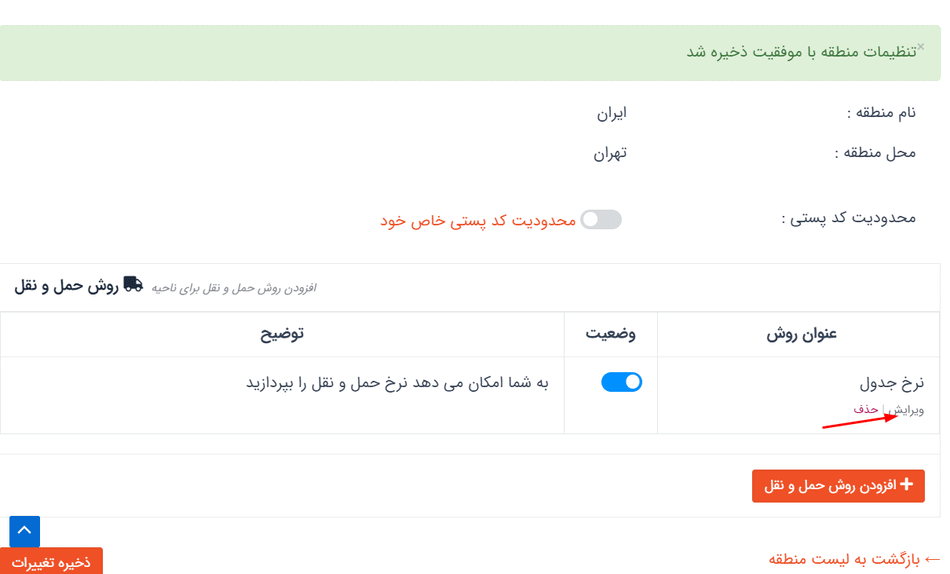
در صفحه بعدی، آنها فیلد های مختلفی را برای تنظیم قوانین حمل و نقل خود پیدا می کنند که عبارت اند از:
- عنوان روش: نام روش ارسال به مشتریان نمایش داده می شود. به عنوان مثال، کلاس یک و کلاس دو، اگر دو روش برای یک منطقه وجود داشته باشد.
- وضعیت مالیات: تعیین کنید که آیا مالیات برای مبلغ حمل و نقل اعمال می شود یا خیر.
- مالیات شامل هزینه های حمل و نقل: تعیین کنید که آیا هزینه های حمل و نقل تعریف شده در جدول شامل مالیات می شود یا بدون آن.
- هزینه جابجایی: هزینه اضافی. می تواند یک مقدار ثابت باشد (2.50) یا خالی بماند بدون هزینه رسیدگی. شما می توانید یک قیمت ثابت برای بسته بندی یا هزینه های کار تعیین کنید.
- حداکثر هزینه حمل و نقل : می تواند حداکثر هزینه را به یک روش اختصاص دهد. به عنوان مثال، اگر قیمت را دو هزار دلار تعیین کنید، حتی هزینه ارسال نیز دوهزار و پانصد دلار است، اما همچنان دو هزار دلار را نشان می دهد.
- در هر سفارش: حمل و نقل برای کل سبد خرید را محاسبه می کند. در صورت وجود کلاس های حمل و نقل متفاوت در سبد خرید مشتری، از کلاس با بالاترین اولویت استفاده می شود.
- نرخ های محاسبه شده برای هر کالا: نرخ را با بررسی هر کالا در سبد خرید مشتری در مقابل جدول نرخ ها محاسبه می کند.
- نرخ های محاسبه شده در هر خط: به هر خط در سبد نگاه می کند و آن را در جدول بررسی می کند. چندین مورد از یک کالا در یک خط قرار دارند، بنابراین برای چندین مورد از یک کالا فقط یک بار از مشتری هزینه دریافت می شود.
- نرخ های محاسبه شده در هر کلاس حمل و نقل: هر کلاس حمل و نقل در سبد شما جمع شده و با نرخ نهایی ارائه می شود.

ادامه فیلد ها برای تنظیم قوانین حمل و نقل در دکان
- هزینه های رسیدگی به ازای هر سفارش/آیتم/خط/کلاس: یک کار مزد اضافی ثابت به هزینه هر مورد محاسبه شده یا کل سفارش، در هر کلاس، به ازای هر قلم خط اضافه کنید.
- حداقل هزینه برای هر سفارش/مورد/مورد خط/کلاس : حداقل هزینه را برای هر مورد محاسبه شده یا کل سفارش، در هر کلاس، برای هر قلم خط تنظیم کنید.
- حداکثر هزینه برای هر مورد سفارش/آیتم/خط آیتم/کلاس: حداکثر هزینه را برای هر آیتم محاسبه شده یا کل سفارش، در هر کلاس، برای هر قلم خط تنظیم کنید.

نرخ های جدول برای ماژول نرخ جدول حمل و نقل در دکان
کلاس حمل و نقلی را انتخاب کنید که این نرخ برای آن اعمال می شود. یا اگر فروشندگان بخواهند می توانند نرخ را برای اقلام در هر کلاس حمل و نقل یا بدون کلاس حمل و نقل اعمال کنند.
وضعیت
این ستون به سیستم می گوید که از چه اطلاعات محصولی برای محاسبه نرخ ها استفاده کند. گزینه های شما عبارتند از:
- هیچ : شما نمی خواهید از اطلاعات محصول برای محاسبه کل استفاده کنید
- قیمت: قیمت اقلام
- وزن: وزن اقلام
- تعداد آیتم ها: تعداد یک آیتم جداگانه
- تعداد اقلام (همان کلاس): تعداد اقلام در کلاس حمل و نقل
حداقل/حداکثر
حداقل و حداکثر مقدار برای شرایط انتخابی شما، موارد زیر خواهند بود:
- قیمت: حداقل و حداکثر قیمت
- وزن: حداقل و حداکثر وزن، می توانید از واحد وزن برای تعیین آن در مسیر، ووکامپرس –> پیکربندی –> محصولات استفاده کنید
- تعداد آیتم ها: حداقل و حداکثر تعداد یک آیتم جداگانه، به عنوان مثال، ممکن است بخواهید یک قیمت برای (1-50) مورد و قیمت دیگری برای (50+) کالا داشته باشید
- تعداد آیتم ها (همان کلاس): حداقل و حداکثر تعداد آیتم ها در یک کلاس خاص
شکست
- وقتی این گزینه را علامت می زنید، به افزونه می گویید: اگر به این ردیف از جدول رسیدید، از ادامه محاسبات جلوگیری کنید. به این معنی که شما به فرآیند می گویید که شکسته شود. این قسمت برای موارد زیر استفاده می شود:
- به ازای هر سفارش: به افزونه بگوییم که نرخ مشخصی را ارائه دهد.
- محاسبه شده: به این معنی است که تطبیق هر گونه نرخ بیشتر را با اولویت بالای لیست متوقف کنید. این امر به ویژه در هنگام ادغام حمل و نقل مهم است (به تصویر زیر مراجعه کنید).

غیر فعال شدن برای ماژول نرخ جدول حمل و نقل در دکان
این گزینه را فعال کنید تا همه نرخ ها یا گزینه های ارسالی که در حال ویرایش هستید غیرفعال شود.

قیمت های حمل و نقل در دکان
این جایی است که شما هزینه حمل و نقل خود را تعیین می کنید. می توانید ارقام زیر را اضافه کنید:
- هزینه ردیف: هزینه پایه برای حمل و نقل این مورد. این قسمت می تواند شامل هزینه بسته بندی شما باشد.
- هزینه اقلام: هزینه برای هر مورد جداگانه، این علاوه بر هزینه است.
- هزینه هر کیلوگرم: هزینه هر کیلوگرم برای اقلام.
- محاسبه درصد هزینه: درصدی از کل اقلامی که باید برای محاسبه حمل و نقل استفاده شود.
برچسب
اگر در حال ایجاد جدول نرخ ها برای هر سفارش هستید، می توانید برای هر نرخ جداگانه یک برچسب اضافه کنید.

اولویت های کلاس برای ماژول نرخ جدول حمل و نقل در دکان
اگر کلاس های حمل و نقل را در مسیر، ووکامپرس –> پیکربندی –> حمل و نقل –> کلاس حمل و نقل ایجاد کرده اید و اگر ” در هر سفارش ” را به عنوان نوع محاسبه انتخاب کرده اید، بخشی به نام “اولویت های کلاس” را مشاهده خواهید کرد. اگر اقلامی در کلاس های حمل و نقل مختلف در سبد خرید وجود داشته باشد، کل موارد را بر اساس آن اقلام در کلاس حمل و نقل با بالاترین اولویت (یا کمترین تعداد) محاسبه می کند. در مثال زیر، کلاس حمل و نقل هودی مهمتر از کلاس پیش فرض است.
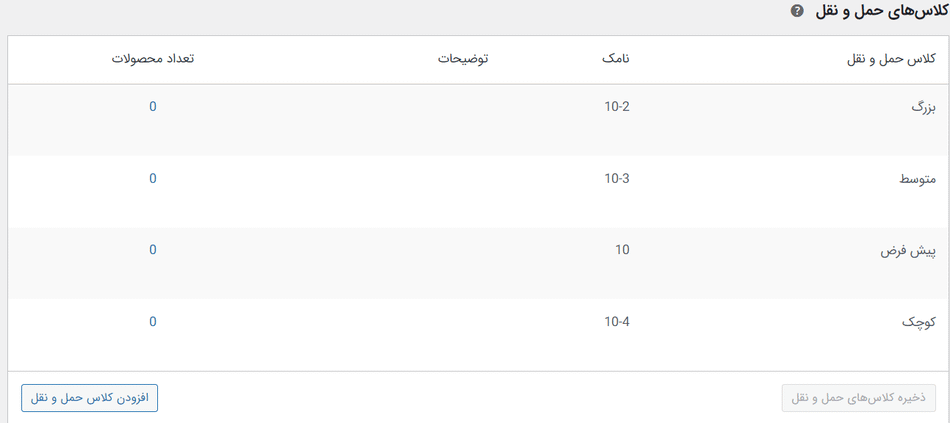
در نهایت، فروشندگان باید تنظیمات را به روز کنند تا آن به پایان برسد. در اینجا چند نمونه از نحوه عملکرد این قوانین برای حمل و نقل با نرخ جدول آورده شده است.
بر اساس سفارش
ما به شما نشان می دهیم که نوع محاسبه در هر سفارش چگونه کار می کند. از گزینه نوع محاسبه گزینه در هر سفارش را انتخاب کرده ایم. ما زمینه های دیگر مانند هزینه های حمل و نقل، حداکثر/حداقل هزینه را خالی نگه داشته ایم. اما می توانید هر مقداری که می خواهید اضافه کنید، به طور خودکار اضافه می شود. ما نوع “هر کلاس” را از بین نرخ های جدول انتخاب کرده ایم و شرایط “وزن” است، با حداقل وزن یک کیلوگرم و حداکثر وزن صد کیلوگرم. ما به ازای هر کیلوگرم ده دلار شارژ می کنیم. و نام برچسب “برچسب جدید” است.
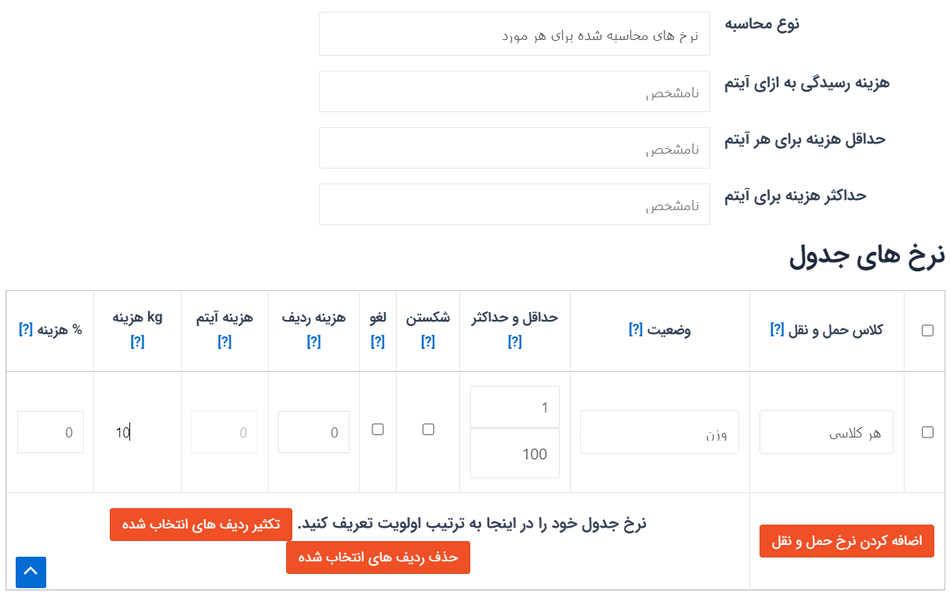
این بدان معناست که اگر سفارش بین یک تا صد کیلوگرم باشد، ما ده دلار به ازای هر کیلوگرم دریافت می کنیم. بنابراین، اگر مشتری به عنوان مثال سه کیلوگرم سفارش دهد، هزینه ارسال (3*10) سی دلار خواهد بود. اگر سفارش از علامت حداکثر مبلغ بیشتر شود، “روش های ارسال یافت نشد” را نشان می دهد.
نرخ های محاسبه شده برای هر مورد در دکان
ما از همان شرایط قبلی استفاده خواهیم کرد. این گزینه حمل و نقل را بر اساس قیمت، وزن و غیره محاسبه می کند. اما گزینه برچسب برای این نوع محاسبه کار نمی کند.
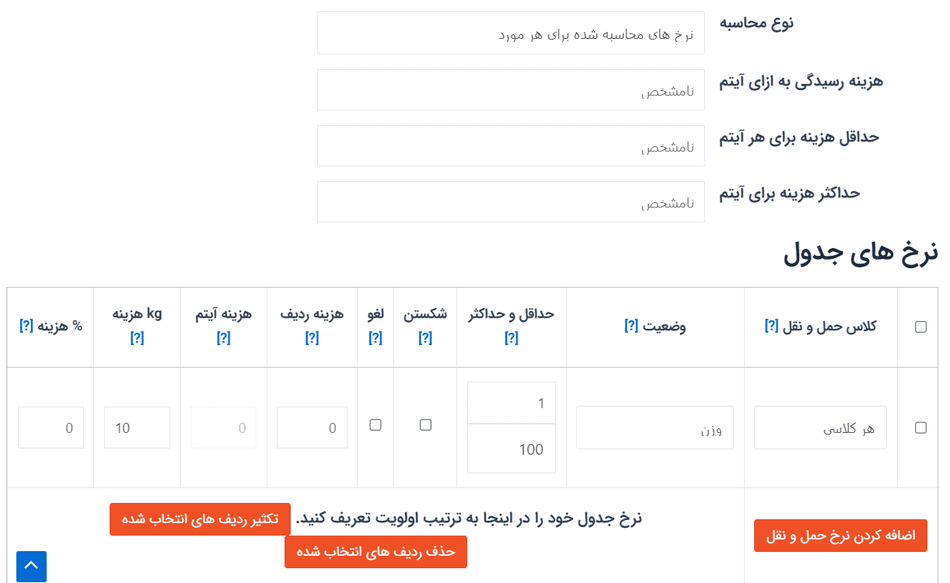
وزن محصول ما یک کیلوگرم است. بنابراین، ما شرایط را بر اساس وزن، حداقل وزن یک کیلوگرم و حداکثر وزن صد کیلوگرم تنظیم کرده ایم. بنابراین، شرایط با وزن اولیه محصول ما (یک کیلوگرم) مطابقت دارد. بنابر این، هزینه حمل و نقل بیست دلار می باشد. بیایید راه دیگری را امتحان کنیم، این بار حداقل وزن را بیست کیلوگرم و حداکثر وزن را صد کیلوگرم تنظیم می کنیم. از آنجایی که وزن اولیه محصول ما یک کیلوگرم است، نشان می دهد که هیچ گزینه حمل و نقل وجود ندارد. و از آنجایی که با شرایط مطابقت ندارد، روش های حمل و نقل را نشان نمی دهد.
نرخ های محاسبه شده در هر خط در دکان
این نوع محاسبه حمل و نقل، هزینه حمل و نقل را بر اساس مقدار کالای سفارش داده شده محاسبه می کند.

و از آنجایی که سفارش برای چهار محصول است، هزینه ارسال (4*10) چهل دلار خواهد بود (به ازای هر کیلوگرم که ده دلار تعیین کرده ایم). از آنجایی که وزن محصول ما یک کیلوگرم است، بنابر این کل سفارش برای چهار عدد چهار کیلوگرم محسوب می شود. در شرایط حداقل دو کیلوگرم و حداکثر صد کیلوگرم قرار می گیرد. با این حال، اگر حداقل وزن را بیست کیلوگرم تنظیم کنیم، مشتری باید بیست محصول (20*1 = 20 کیلوگرم) را سفارش دهد تا هر گزینه حمل و نقل را فعال کند. بنابراین، طبق صفحه پرداخت، مجموع فرعی برای سه قطعه سی دلار خواهد بود.
نرخ های محاسبه شده در هر کلاس حمل و نقل در دکان
همانطور که از نامش پیداست است. این نوع محاسبات مبلغ حمل و نقل را بر اساس کلاس حمل و نقل محاسبه می کند. اگر مشتری محصولی را سفارش دهد که در هر کلاس حمل و نقل قرار می گیرد، هزینه ارسال بر اساس شرایط آن کلاس محاسبه می شود. به عنوان مثال، ما یک کلاس “بزرگ” را انتخاب کرده ایم. بنابراین، اگر مشتری یک محصول از کلاس حمل و نقل بزرگ را سفارش دهد، به ازای هر کیلوگرم، ما ده دلار دریافت می کنیم. حداقل وزن را یک کیلوگرم و حداکثر وزن را صد کیلوگرم تعیین کرده ایم.

اما، اگر سفارش با شرایط وزنی یا سایر شرایطی که تنظیم کرده اید مطابقت نداشته باشد، هیچ گزینه حمل و نقل را نشان نمی دهد.
موارد مبتنی بر شرایط چندگانه در دکان
اگر چندین شرط را انتخاب کنید، صفحه سبد خرید چندین گزینه حمل و نقل را نشان می دهد. برای مثال ما نوع محاسبه در هر سفارش را انتخاب کرده ایم.
شرط اول:
- کلاس حمل و نقل: متوسط
- وضعیت: وزن
- حداقل: 1 کیلوگرم حداکثر: 100 کیلوگرم
- هزینه هر کیلوگرم: 10 دلار
- برچسب: برچسب وزن
شرط دوم:
- کلاس حمل و نقل: هر کلاس
- وضعیت: وزن
- حداقل: 20 کیلوگرم حداکثر: 100 کیلوگرم
- هزینه هر مورد: 5 دلار
- برچسب: برچسب قیمت

اگر هر دو شرط رعایت شود، صفحه تسویه حساب به این شکل خواهد بود که هر دو شرایط حمل و نقل (برچسب وزن و برچسب قیمت) را نشان می دهد. مشتریان می توانند هر چیزی را انتخاب کنند.
نحوه عملکرد گزینه شکست در دکان
تصور کنید که کیسه ای سیب زمینی می فروشید و در کلاس حمل و نقل بزرگ قرار دارد. شما سه شرط مختلف برای حمل و نقل تعیین کرده اید.
- ابتدا، اگر وزن بین یک تا صد کیلوگرم باشد، ده دلار به ازای هر کیلوگرم برای حمل و نقل دریافت خواهید کرد.
- ثانیاً، اگر قیمت بین یک تا دویست دلار باشد، پنج دلار به ازای هر کیلوگرم هزینه ارسال دریافت خواهید کرد.
- سوم، اگر مقدار محصول بین یک تا نهصد باشد، هفت دلار به ازای هر کیلوگرم هزینه ارسال خواهید داشت.
اکنون، چک باکس شکست به سیستم می گوید وقتی شرط دوم برآورده شد، محاسبه را متوقف کند.

اکنون برای هر سفارش، هزینه حمل و نقل برای چهار کیسه سیب زمینی بیست دلار خواهد بود زیرا فقط در صورت رعایت شرط دوم، محاسبه را به هم می زند و هزینه حمل را بر اساس شرط دوم محاسبه می کند. برای محاسبه به ازای هر آیتم، سیستم از طریق جدول محاسبه می کند تا زمانی که شرایط شکست را پیدا کند و متوقف شود. بنابراین، در این مورد، هزینه حمل و نقل برای چهار کیسه سیب زمینی ( ( 4 کیلوگرم * 10 ) + ( 4 کیسه سیب زمینی * 5 ) ) = شصت دلار خواهد بود. تمام شد! بنابراین، به این صورت می توانید ماژول ارسال نرخ جدول را برای دکان تنظیم کنید.